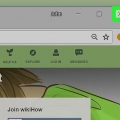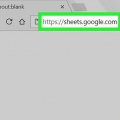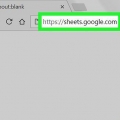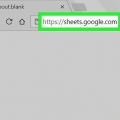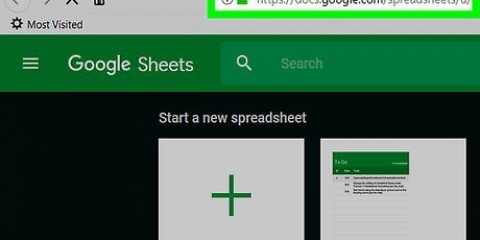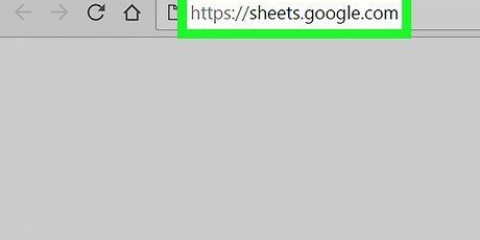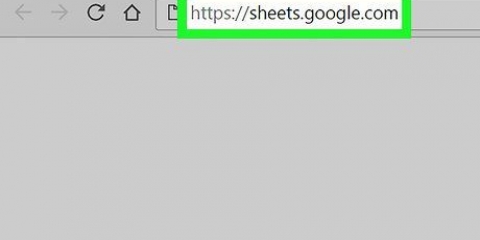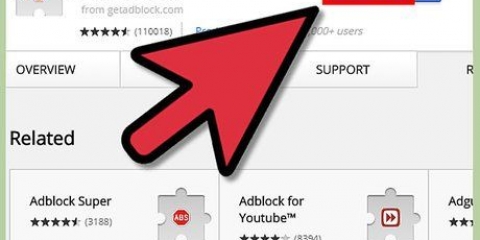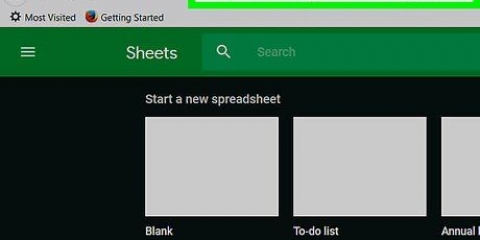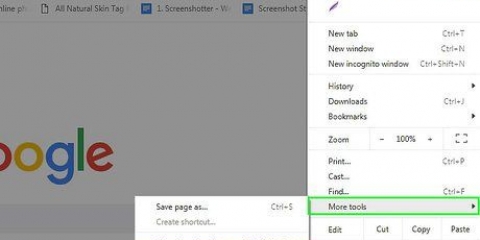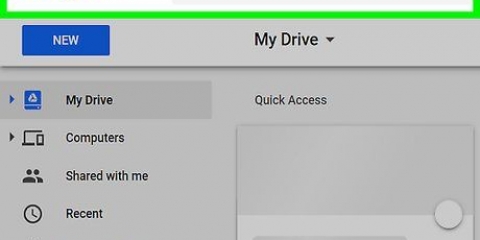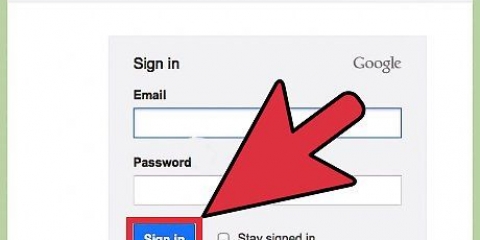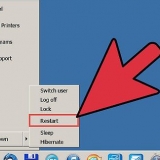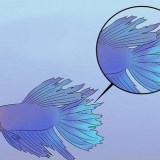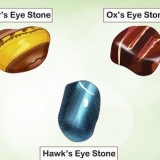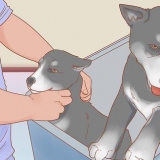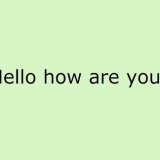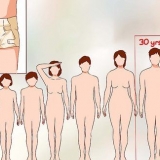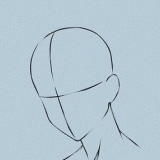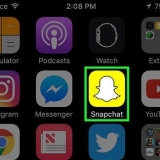Leere zeilen in google tabellen entfernen
Dieses Tutorial zeigt Ihnen drei Möglichkeiten, leere Zeilen in Google Tabellen zu löschen. Sie können leere Zeilen löschen, indem Sie sie einzeln löschen, einen Filter verwenden oder mit einem Add-On alle leeren Zeilen und Zellen löschen.
Schritte
Methode 1 von 3: Einzelne Zeilen löschen

1. Gehe zuhttps://Tabellen.Google.com in einem Webbrowser. Wenn Sie bei Google angemeldet sind, sehen Sie eine Liste der mit Ihrem Konto verknüpften Google Tabellen-Dokumente.
- Bei Google anmelden falls du das noch nicht gemacht hast.

2. Klicken Sie auf ein Google Tabellen-Dokument.

3. Rechtsklick auf die Zeilennummer. Die Zeilen sind in der grauen Spalte links nummeriert.

4. klicke aufZeile löschen.
Methode 2 von 3: Verwenden eines Filters

1. Gehe zuhttps://Tabellen.Google.com in einem Webbrowser. Wenn Sie bei Ihrem Google-Konto angemeldet sind, wird eine Liste der mit Ihrem Konto verknüpften Google Sheet-Dokumente angezeigt.

2. Klicken Sie auf ein Google Tabellen-Dokument.

3. Klicken und ziehen Sie, um alle Ihre Daten auszuwählen.

4. Klicken Sie auf die RegisterkarteFakten. Diese findest du oben in der Menüleiste.

5. klicke aufFilter erstellen.

6. Klicken Sie auf das grüne Dreieck, bestehend aus drei Linien in der Zelle in der oberen linken Ecke.

7. klicke aufSortieren A → Z. Dadurch werden alle leeren Zellen nach unten verschoben.
Methode 3 von 3: Verwenden eines Add-Ons

1. Gehe zuhttps://Tabellen.Google.com in einem Webbrowser. Wenn Sie bei Ihrem Google-Konto angemeldet sind, wird eine Liste der mit Ihrem Konto verknüpften Google Sheet-Dokumente angezeigt.

2. Klicken Sie auf ein Google Tabellen-Dokument.

3. Klicken Sie auf die RegisterkarteAdd-ons. Diese findest du oben in der Menüleiste.

4. klicke aufAdd-ons hinzufügen.

5. Typ leere Zeilen entfernen in der Suchleiste und drücken Sie↵ Enter

6. klicke auf+ KOSTENLOS. Diese Schaltfläche befindet sich gegenüber "Leere Zeilen entfernen (und mehr)". Dieses Add-on wird als Radiergummi dargestellt.

7. Klicken Sie auf Ihr Google-Konto. Wenn Sie mehrere Google-Konten haben, werden Sie möglicherweise gefragt, auf welches Konto Sie das Add-on anwenden möchten.

8. klicke aufErlauben.

9. Klicken Sie erneut auf die RegisterkarteAdd-ons. Diese findest du oben in der Menüleiste.

10. Wählen Leere Zeilen entfernen (und mehr).

11. klicke aufZeilen/Spalten entfernen. Dies öffnet die Optionen des Add-Ons in einer Spalte auf der rechten Seite.

12. Klicken Sie oben links in der Tabelle auf die graue leere Zelle. Dadurch wird die gesamte Tabelle ausgewählt.
Sie können auch klicken Strg+ein drücken, um alle auszuwählen.

13. klicke auflöschen. Dies ist in den Add-On-Optionen für "Leere Zeilen entfernen (und mehr)" zu finden.
"Leere zeilen in google tabellen entfernen"
Оцените, пожалуйста статью